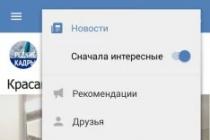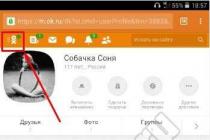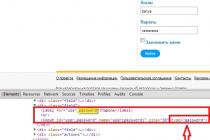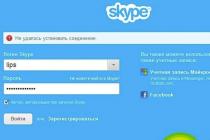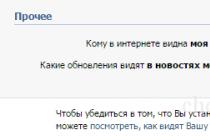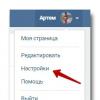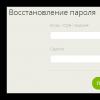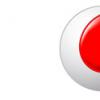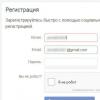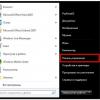Şifrə internetə müdaxilə edənlərə qarşı ilk müdafiə xəttimizdir. Hər bir istifadəçinin öz üstünlükləri var - hər gün ziyarət etdiyi saytlar. Onların hər biri üçün parolu yadda saxlamaq çox çətindir. Əlbəttə ki, onu bir kağız parçasına yaza, bloknotda saxlaya bilərsiniz, lakin bu əlverişsiz və təhlükəlidir. Sevimli saytlarınızda sörf etmək bir sıra sadə addımlarla daha asan və daha zövqlü ola bilər.
Bu gün demək olar ki, bütün brauzerlər veb-saytlara və sosial şəbəkələrə daxil olmaq üçün giriş (ad) və parol saxlamaq funksiyası ilə təchiz edilmişdir. Parol meneceri məlumatlarınızı saxlamağı təklif etdikdən sonra siz razılaşırsınız və daxil olduqdan sonra onları avtomatik olaraq tələb olunan sahələrə daxil edir və sizin üçün nəzərə çarpmır. Çox rahat və praktikdir. Məlumatlarınızı brauzerdə saxlamaq istəmirsinizsə, menecerin təklifinə cavab verirsiniz - "yox". Siz brauzerinizdə parolları saxlamağı təklif edən funksiyanı söndürə bilərsiniz. Parolun saxlanması funksiyasının bərpası istifadə etdiyiniz brauzerdən asılıdır. Brauzeriniz IE-dirsə, "Xidmət" menyusundan istifadə edərək saxlanmış parolu bərpa edə bilərsiniz. Orada "İnternet Seçimləri" sekmesini açın, "Məzmun" bölməsinə keçin. "Avtomatik tamamlama" bölməsində "Seçimlər" düyməsini basın, lazım olduqda qutuları yoxlayın. Avtorizasiya sekmesine keçərək lazımsız parolları silin. Bunu etmək üçün istifadəçi adınızın üzərinə iki dəfə klikləyin. Bütün saxlanmış parollarla bir pəncərə açılacaq. Kursoru silinəcək girişə aparın və "Sil" düyməsini basın.









Brauzerdə saxlanılan parollar təcrübəli krakerin qurbanı ola bilər, ona görə də bu funksiya rahatdır, lakin təhlükəsiz deyil. Faydalı yardım proqramlarından istifadə edərək parolları saxladıqdan sonra (həmçinin: RoboForm, LastPass və s.) Siz hakerlərin qurbanı olmamaq üçün onları brauzerlərdən silə bilərsiniz. Bəzi antivirus proqramları bu proqramları “sevmir”, lakin onlar zərərsizdirlər.
Odnoklassniki-də parolu necə saxlamaq olar ki, səhifənizə girərkən onu təkrar-təkrar yazmasın? Əslində, bu, heç də çətin deyil, sadəcə olaraq brauzerinizin parametrlərində bir az qazmaq lazımdır. Əgər kompüterinizlə "yanınızdasınızsa" və bunu özünüz anlaya biləcəyinizə əmin deyilsinizsə, məqaləmiz sizə kömək edəcəkdir.
Yeri gəlmişkən, girişdə Odnoklassniki üçün parolu yaddaşa qoymazdan əvvəl, onun düşündüyünüz qədər təhlükəsiz olmadığını nəzərə almalısınız. Əgər sən
- İş yerinizdən sosial şəbəkəyə keçin;
- Ailə üzvləriniz və ya qonaqlarınızla eyni kompüterdən istifadə edin;
- Sosial şəbəkədə yanlış şərh oluna və sizi narahat vəziyyətə sala biləcək yazışmaların aparılması;
- Bir bank kartını hesabınıza bağladınız və onun məlumatlarının kənar şəxslərin əlinə keçməsini istəməzdiniz;
- Səhifənizdə sizə və ya yaxınlarınıza qarşı yönəldilə bilən fotoşəkilləri saxlayın;
o zaman səhifəni açaraq ciddi bəlaya düşə bilərsiniz. Əgər yuxarıda göstərilənlərin hamısı sizə aid deyilsə, aşağıdakı təlimatlarımızdan istifadə etməkdən çəkinməyin!
Necə edə biləcəyinizə əmin deyilsiniz? Onda növbəti məqaləmiz xüsusi olaraq sizin üçün yazılmışdır!
Odnoklassniki-də parolu hər dəfə yazmadan necə yadda saxlamaq olar?
Niyə parol Odnoklassniki-də saxlanmır? Çox vaxt bu, brauzerinizin parametrlərində müvafiq işarələr qoyulmadıqda baş verir. Şübhəsiz ki, müxtəlif brauzerlərdə parametrlərə girişin və onların dəyişdirilməsinin bir az fərqli olduğunu bilirsiniz. Ən çox yayılmış brauzerlər üçün ətraflı təlimatlar təqdim etdik, bundan sonra Odnoklassniki-də parolunuzu necə saxlamaq barədə artıq narahat ola bilməzsiniz.
Operada saxla
Əgər siz Opera vasitəsilə Odnoklassniki-yə ilk dəfə daxil olursunuzsa, o zaman giriş formasını doldurarkən sizdən daxil edilmiş məlumatları yadda saxlamağınız xahiş olunacaq. Əgər ilk dəfə bunu etməkdən imtina etmisinizsə və sonra fikrinizi dəyişmisinizsə, o zaman bunu aşağıdakı kimi düzəldə bilərsiniz.
- Brauzer menyusuna daxil olun.
- "Parametrlər" bölməsini açın.
- "Təhlükəsizlik" i tapın və siçan ilə üzərinə vurun.

- İndi "Parollar"ı tapıb açmalısınız.
- Burada qeyd olunan saytlar arasında "Ok.ru" tapın və onu bu siyahıdan çıxarın.

- İndi giriş formasını, onun yer tutucusunu yenidən açın və müvafiq düyməni klikləməklə sistemin məlumatı saxlamaq təklifinə razılıq verin.
Yandex-də saxla
- Brauzerinizin "Parametrləri" daxil edin.

- "Qabaqcıl parametrləri göstər" maddəsini tapın. Bunu səhifənin aşağı hissəsində görmək olar.

Firefox-da saxla
- Brauzerinizi açın və Alətlər bölməsinə keçin.

- İndi "Parametrlər" i tapın və açın.
- Açmalı olduğunuz "Qoruma" bölməsində "Saytlar üçün parolları yadda saxla" maddəsini axtarın və qarşısına bir çek qoyun.

- Parametrlərdən çıxın və Odnoklassniki giriş səhifəsini açın.
- İndi giriş formasını doldurmalı və sonra "Məni yadda saxla" yazısından sonra bir işarə qoymalısınız.

Internet Explorer-də yadda saxlayın
Qərar vermisiniz, amma bunu necə edəcəyinizi bilmirsiniz? O zaman bu saytda yerləşən digər məqaləmizi də oxumağınızdan əmin olun.
Girişdə Odnoklassniki-dən parolu necə çıxarmaq olar?
Məsələn, siz kompüterinizi bir müddət kiməsə verirsiniz və o adamın sizin adınıza səhifənizə daxil olmasını istəmirsiniz. Beləliklə, zəruri hallarda "OK"-da saxlanan parolu necə çıxarmaq olar? Bunu belə edə bilərsiniz:
- Brauzerinizi açın.
- Klaviaturadan istifadə edərək aşağıdakı əmri yazın - CTRL + SHIFT + DELETE.
- Ekranda kukiləri təmizləmək üçün bir forma görəcəksiniz. "Parollar" yanında, həmçinin "Kukilər və digər sayt və plagin məlumatları"nın yanındakı qutuları yoxlayın.
- Aşağıdakı "Tarixi sil" düyməsini klikləyin.

- Hazır! Sizin adınıza başqa heç kim sayta daxil ola bilməyəcək.
Ümid edirik ki, bunu özünüz başa düşməyinizə kömək edə bildik. Bu mövzuda hər hansı bir sualınız varsa, şərh əlavə etmək üçün formanı dolduraraq onları səhifənin aşağı hissəsində tərk edə bilərsiniz.
Təlimatlar
Opera brauzerində login və parolu ilk dəfə daxil etdiyimiz zaman səhifənin yuxarı hissəsində əlavə panel görünür. Bunun üçün daxil edilmiş istifadəçi adı və şifrəni saxlamaq lazım olub-olmadığını soruşur. "Saxla" düyməsini sıxsaq, növbəti dəfə bura istifadəçi adı və şifrəni daxil etmək zərurəti yarandıqda, sadəcə Ctrl və Enter düymələri birləşməsini sıxmaq kifayət edəcəkdir. Çox rahat!
Belə olur ki, "parkinq üçün" və ya təhlükəsizlik səbəbi ilə bu paneldə "Heç vaxt" düyməsini sıxırıq. Bununla biz login və parolların saxlanması kimi rahat funksiyanı ləğv edirik. Onu bərpa etmək üçün "Parametrlər" bölməsində brauzerin "Əsas menyusu"nda "Ümumi parametrlər ..." seçməlisiniz (və ya sadəcə Ctrl + F12 düymələrini basın). Açılan "Parametrlər" pəncərəsində biz "Formalar" sekmesi ilə maraqlanırıq, burada "Nəzarəti aktivləşdir" yazısının yanındakı qutuyu qeyd etməlisiniz.

Bu brauzerdə girişlərin yadda saxlanması funksiyasını özündə birləşdirən parametrə gedən yol yuxarı menyunun “Alətlər” bölməsindən keçir. Bunun içərisində "Qoruma" sekmesi ilə maraqlandığımız parametrlər pəncərəsini açmaq üçün "Parametrlər" maddəsini seçməlisiniz. Bunun üzərinə "Parolları yadda saxla" yazısının qarşısına işarə qoymalısınız.

Internet Explorer brauzerində bu sayt üçün giriş və parolun saxlanmasını xahiş edən panelin görünüşü bir qədər fərqlidir. Bu, səhifənin yuxarısında görünən "Parolun Avtomatik Doldurulması" adlı adi bir pəncərədir. Və qənaət etməyə imkan verən düymədə lakonik "Bəli" yazısı var.

Internet Explorer-də girişləri yadda saxlamaq üçün parametrə gedən yol bir qədər uzundur. Başlamaq üçün yuxarı menyunun "Alətlər" bölməsində "İnternet Seçimləri" maddəsini vurmalısınız. Sonra, açılan pəncərədə "Məzmun" sekmesine keçin və "Seçimlər ..." düyməsini basın. Görünən "Avtomatik tamamlama parametrləri" pəncərəsində "Formalarda istifadəçi adları və parollar" maddəsinin yanındakı qutuyu yoxlayın.
VK üçün parol saxla


Anonim brauzerlərdən istifadə edərkən, digər şeylərlə yanaşı, hesabınızın sındırılmasının əlavə şansını azaldırsınız. Müxtəlif VPN uzantıları da bu cür brauzerlərə ideal alternativdir.
Google Chrome-da VK-dan parolların saxlanması
Bu İnternet brauzeri ən çox istifadəçi tərəfindən istifadə olunur, buna görə Chrome-da VK-dan parolları saxlaya bilməmək problemi ilə qarşılaşan daha çox insan var. Təbii ki, bütün bu problemlər asanlıqla həll olunur.

"Parametrlər"
Yandex Browser-də VK-dan parolların saxlanması
Yandex Browser Chrome-a bənzər bir prinsiplə işləyir, lakin parametrlər baxımından özünəməxsus xüsusiyyətlərinə malikdir. Buna görə də ayrıca nəzərdən keçirməyə layiqdir.
Yandex veb brauzerindən istifadə edərkən parollarınız yadda saxlanmırsa, aşağıdakı kimi davam edin.

Bununla əlaqədar olaraq, Yandex Browser-də VKontakte problemi həll edilmiş hesab olunur. Hələ də çətinliklərlə üzləşirsinizsə, VK üçün saxlanan məlumatların siyahısını silməyə çalışın Şifrə İdarəetmə.
Opera-da VK-dan parolların saxlanması

Köhnəlmiş məlumatların saxlanması səbəbindən daxil olmaqda probleminiz varsa, sadəcə olaraq problemli məlumatları silməlisiniz "Yadda saxlanmış parolları idarə et"... Adətən, Opera istifadəçiləri VKontakte saytından məlumat saxlamaqla bağlı minimum sayda problem yaşayırlar.
Mozilla Firefox-da VK parollarının saxlanması
Bu veb-brauzer öz mühərrikində işləyir, buna görə də burada Chromium əsaslı brauzerlərin bir çox pərəstişkarı ən kiçik problemdə çətinliklə üzləşə bilər. Bu rəqəm Firefox vasitəsilə VKontakte üçün parolların saxlanmasının çətinliyi ilə əlaqələndirilə bilər.

"Saxlanılan Girişlər"
Internet Explorer-də VK-dan parolların saxlanması
Internet Explorer idarəetmənin mürəkkəbliyinə görə ən az populyardır. Çox vaxt istifadəçilər bu veb brauzerdə VK-dan şəxsi məlumatları saxlamaq çətinliyi ilə üzləşirlər.

Problemin həllində sizə kömək edə bildiyimiz üçün şadıq.
Sizin üçün nəyin işləmədiyini təsvir edin.
Mütəxəssislərimiz mümkün qədər tez cavab verməyə çalışacaqlar.
Bu məqalə sizə kömək etdimi?
lumpics.ru
VK parolunuzu necə saxlamaq olar | Netsmate.com
Şifrənizi heç bir şəkildə xatırlaya bilmirsinizsə və ya bir neçə Vkontakte hesabınız varsa, onları yadda saxlayan brauzeriniz və ya xüsusi proqram sizə kömək edəcəkdir.
Brauzerdən istifadə edərək Kontaktda parolu necə yadda saxlamaq olar
İstifadə etdiyiniz brauzerlərdən hər hansı biri parolun VKontakte-də necə saxlanacağını sizə xəbər verə biləcək. Əgər onları saxlamaq funksiyası kompüterinizdə söndürülməyibsə və ya parol əlavə edə bilməyəcəyiniz saytların siyahısı aktiv deyilsə vk.com, sosial media giriş səhifəsində giriş məlumatlarınızı daxil etdiyiniz zaman brauzer sizə bu seçimi təklif edəcək.
Bu bildirişi görmürsünüzsə və parollar yadda saxlanmırsa, brauzerinizin onları saxlamasına icazə verməlisiniz. Bu parametrlərdə edilir:
Qoruma təklif edin

- Firefox: getmək lazımdır "Alətlər", Daha "Parametrlər", Daha "Müdafiə", daha da daxil "İstisna et"... Sonra dəyişiklikləri saxlamalı olacaqsınız.
- Opera: brauzerin əsas menyusuna keçməlisiniz, seçin "Parametrlər", Daha "Formalar", Daha Şifrə İdarəetmə.
- İnternet Explorer: getmək lazımdır "Xidmət", Daha İnternet Seçimləri, Daha "General", tarixçənizi silin və brauzerə giriş məlumatlarınızı saxlamağa icazə verin.
Gizli məlumatlarınızı saxlamağın bu üsuluna etibar etmirsinizsə və VK parolunu saxlamaq üçün başqa bir yol axtarırsınızsa, onları saxlamaq üçün xüsusi bir proqram sizə uyğun olacaq.
Şifrə proqramı
Ümumiyyətlə, gizli məlumatları brauzerdə saxlamaq ən yaxşı fikir deyil, çünki onlar zərərli proqramlar tərəfindən asanlıqla çıxarıla bilər və təsadüfən kompüterinizə daxil olan hər hansı bir istifadəçi ona vermək istəmədiyiniz məlumatları əldə edə bilər. . Vkontakte parollarını saxlamaq üçün proqram, hər dəfə müvafiq giriş yazdığınız zaman müəyyən bir hesab üçün giriş məlumatlarını almağa imkan verir. Avtorizasiya məlumatlarını saxlamaq üçün proqram İnternetdən endirilməli və cihazınızda işləməlidir.
Şifrələri yadda saxlamaq üçün məşhur proqramlardan biri LastPass... Onu https://lastpass.com/ rəsmi saytından yükləmək olar, o, həmçinin bütün cihazlarınız üçün məlumatları sinxronizasiya etmək imkanı verir:

Son keçid proqramı
Vkontakte parollarını saxlamaq üçün xüsusi proqram mağazada tapıla bilər Chrome: https://chrome.google.com/webstore/detail/vk-multi-user/pamdjlihnncnhlofjhecimabfhmoaefi?hl=ru:

VK çox istifadəçi proqramı
Ödənişli proqramlar da var - parol menecerləri... Onlardan biri əsas versiyanı pulsuz təqdim edir ( 10-a qədər qeyd edin), qalanını münasib ödənişlə almaq olar. o RoboForm- www.roboform.com:

Roboform Data Manager
Hesaba parol nə vaxt və necə qoyulur?
Vkontakte hesabınıza daxil olmaq üçün parolun necə qoyulacağını xatırladaq. Səhifənizi qeydiyyatdan keçirərkən bunu edə bilərsiniz:

Əsas səhifəyə keçin və qeydiyyatdan keçin
Ad, soyad və cins ilə sahələri doldurduqdan sonra məktəb axtarış səhifəsinə, sonra isə universitet axtarışına keçəcəksiniz. Onları keçə bilərsiniz.


Telefon nömrəsini daxil edirik
Bundan sonra, daxil olmaq üçün öz gizli kodunuzu yaradırsınız, indi, əslində, bu məqalədə göstərilən hər hansı bir şəkildə saxlaya bilərsiniz.

Burada daxil olmaq üçün "gizli ardıcıllığımıza" daxil oluruq
Məsələn, hesabınıza daxil olduğunuz zaman brauzeriniz sizdən giriş məlumatınızı saxlamağı xahiş edəcək. Əlbəttə ki, bu, yalnız bu planda heç bir məhdudiyyət olmadığı təqdirdə baş verəcəkdir.
netsmate.com
VKontakte-də parolu necə saxlamaq olar
Hər dəfə səhifənizə daxil olmaq istədiyiniz zaman sistem istifadəçi adınızı və şifrənizi daxil etməyinizi tələb edir. Eyni hərəkətin monoton təkrarlanmasının qarşısını almaq üçün siz məlumatları saxlaya və avtomatik olaraq Kontaktda səhifənizə keçə bilərsiniz.
Firefox
Bu sistem vasitəsilə məlumatları ilk dəfə daxil etdiyiniz zaman yuxarı sol küncdə "Parol saxlansınmı?" sualı ilə bir işarə görünəcək. Dərhal "Ləğv et" düyməsini sıxmağınızın əhəmiyyəti yoxdur. Siz bu məlumatları ya növbəti girişdə, ya da brauzerin "alətlər" panelinə keçməklə saxlaya bilərsiniz.
- Açılan pəncərədə, yuxarıda, "Qoruma" düyməsini basın.
- "İstisna et" düyməsini tapın və "VKontakte" seçin.
- Sayta yenidən daxil olmağa çalışın. İndi müvafiq sahədə "saxla" düyməsini sıxaraq parolu Kontaktda saxlaya bilərsiniz.
Opera
- "Parametrlər" maddəsinə keçin. "Formalar" alt elementini tapın. Bunun üzərinə klikləyin.
- "Formalarda" "Parol İdarəetmə" ni aktivləşdirin.
- İndi bu brauzerdə parolun saxlanmasını təsdiqləmək üçün saytın girişində qalır.
internet Explorer
- Bunu etmək üçün "Xidmət" pəncərəsinə keçin.
- "İnternet Seçimləri" seçin və "Ümumi" düyməsini basın.
- Burada digər saytlardan bütün tarixçə və məlumatları silirsiniz.
- İndi saytı VKontakte-də aça və parolunu saxlaya bilərsiniz.
Safari
Safari-də parametrlər və parollar menyusunu açmaq və sonra nöqtələr üzərində hərəkət etmək kifayətdir. Yeni məlumatları silmək və saxlamaq asandır.
Google xrom
Şifrəni kontaktda saxlamaq üçün "Seçimlər" menyusuna keçin. "Şəxsi materiallar" maddəsini seçin, açın. Pəncərənin altındakı parolların saxlanmasına qadağaları aradan qaldırın və parolunuzu VKontakte-də yazın.
Sualın həlli: istifadə etdiyiniz brauzer haqqında minimal məlumatınız varsa, VKontakte-də parolu necə saxlamaq çətin deyil.
sovetisosveta.ru
Girişimi necə saxlaya bilərəm?
Hər hansı bir saytdan girişinizi necə yadda saxlamağınızı bilmək istəyirsinizsə, bu, çox sadədir: sayta ilk dəfə daxil olduqda, girişiniz brauzer tərəfindən avtomatik olaraq yadda saxlanılır və login və parolun birlikdə necə saxlanacağı haqqında - sonra hər şey burada bir qədər fərqli ibarətdir. Əgər siz əvvəllər brauzerinizi parolları heç vaxt saxlamayacaq şəkildə konfiqurasiya etməmisinizsə, o zaman istifadəçi adınızı və şifrənizi hər dəfə yazdığınız zaman hər hansı brauzer sizdən “Parolu yadda saxlamısınız?” deyə soruşur, siz “Bəli” düyməsini sıxırsınız və ya sizin üçün nə əlverişlidirsə, seçim var " İndi yox". Əgər siz bir dəfə "Xeyr, heç vaxt" və ya "Xeyr, bu sayt üçün deyil" seçimlərini klikləmisinizsə və ya brauzerinizi heç vaxt parolları saxlamayacaq şəkildə konfiqurasiya etmisinizsə, onda hər bir brauzerin parametrlərində bunu konfiqurasiya edə biləcəyiniz bir yol var. sizə lazım olan şey, sizə lazım olan yol, necə "fikrini dəyişdirmək". Aşağıda sizə əsas populyar brauzerlərdə konfiqurasiya yolları təklif olunur.
Odnoklassniki və VKontakte-də girişi necə saxlamaq olar
elhow.ru
VK-dan parol saxlamağı ləğv edin
Populyar Vkontakte şəbəkəsi yalnız istifadəçiləri aktiv şəkildə əlavə etməklə hər gün sürətini artırır. Bununla yanaşı, icazəsiz şəxslər tərəfindən sındırılan və baxılan səhifələrin sayı hər gün artır. Ancaq müasir portalın tərtibatçılarını qınamaq olmaz. VK səhifəsindən məlumatı görmək üçün səhifənizi sındırmaq lazım deyil (bax: Vkontakte səhifəsini necə sındırmaq olar). Bunu etmək üçün sadəcə kompüterinizi yandırıb parolun saxlandığı brauzer vasitəsilə səhifəyə keçə bilərsiniz. Bu yazıda parol yaratmaq və saxlamaq üçün bütün müsbət və mənfi cəhətləri nəzərdən keçirəcəyik.
Sürətli naviqasiya:
VK parolu nədir və nə üçündür
Parol adi təyinat hesab edilə bilər, əksər hallarda hərflər, rəqəmlər və digər simvollar toplusu səlahiyyət və şəxsiyyəti təsdiqləmək üçün nəzərdə tutulmuşdur. Parollar məlumatı icazəsiz şəxslərin girişindən qorumaq üçün istifadə olunur. Bütün ciddiliyə baxmayaraq, VK-dan parolun saxlanmadığından əmin ola bilərsiniz.
Parolun icazəsiz şəxslərin VKontakte səhifəsinə daxil olmasına qarşı yüksək keyfiyyətli qorunma aparması üçün onun yaradılması barədə diqqətlə düşünməlisiniz. Çox vaxt insanlar adlarını, soyadlarını və doğum tarixini parol kimi istifadə edirlər. Həmçinin, parolun altında sevdiklərinin adlarını və doğum tarixlərini təqdim edirlər. Əgər tanışlarınız arasında onların xəbəri olmadan səhifənizə daxil olmaq istəyən şəxslər varsa, bu hərəkət səhv sayıla bilər. Belə vəziyyətlərdə hesabınıza daxil olmaq üçün parol tapmaq olduqca asan olacaq. Bir qayda olaraq, tanışlar sizin və qohumlarınızın doğulduğunuz gündən xəbərdardırlar, yəqin ki, toyunuzun tarixini və digər mühüm hadisələri də bilirlər.
Sosial şəbəkədəki səhifənizdəki məlumatların həqiqətən sizə aid olması üçün səhifəniz üçün parol kimi xidmət edəcək simvolların daha mürəkkəb birləşməsinə diqqət yetirməlisiniz. Şifrənizi birdən unutmusunuzsa, onu bərpa etməlisiniz (bax: Vkontakte-dən parolu necə bərpa etmək olar)
İstifadə etdiyiniz brauzerdə VK-dan saxlanmış parol ilə məlumatlarınızı çıxarmaq daha da asanlaşacaq. Bunu etmək üçün sadəcə kompüteri yandırmaq, brauzeri açmaq lazımdır və o, hesabınıza daxil olmaq üçün tamamilə hər kəsə girişi açacaq.
Brauzerdə parolu necə saxlamamaq olar
Şübhəsiz ki, VK sistemində qeydiyyatdan keçən hər kəs aşağıdakılarla qarşılaşdı: parol və giriş daxil edərkən, brauzer şəxsi səhifədən parolu saxlamağı təklif edir. Bu, təbiidir, çünki qənaət rejimi standart olaraq hər bir brauzerdə aktivdir. Sistemdən istifadə edərək, yalnız saxlaya bilməz, həm də VK parolunun saxlanmasını silə bilərsiniz.
Google Chrome nümunəsi ilə belə işləyir. Məlumatlar daxil edildikdən sonra bir pəncərə yaranır, burada sual yaranır ki, bu sayt üçün parol saxlamaq lazımdırmı?
Prinsipcə, sadəcə olaraq "Xeyr" düyməsini istifadə etmək mümkündür, lakin gələcəkdə sistem yenidən parolu saxlamağı xahiş edəcək. "Saxla" düyməsini istifadə etsəniz, parol mütləq saxlanacaq və kompüterinizə girişi olan şəxs istənilən vaxt səhifənizi ziyarət edə biləcək.
Parametrlərə "Gedərək", "Parollar və formalar" alt bölməsinə keçin və "Bir kliklə formaların avtomatik doldurulmasını aktivləşdirin" və "Saytlar üçün parolları saxlamağı təklif et" bəndlərinin işarəsini çıxarın.
Bundan sonra brauzer sizə parolun yadda saxlanması funksiyasını təklif etməyəcək. Bu üsul, Yandex Browser və yeni Opera da daxil olmaqla, Chromium mühərrikinə əsaslanan digər brauzerlərdə də işləyir. İndi VK parolunun saxlanmadığına necə əmin olacağını öyrənəcəksiniz.
Sosial şəbəkədəki səhifədən parolu necə silmək olar. şəbəkə, əgər artıq saxlanılıbsa, aşağıda danışacağıq.
Saxlanmış parolu Vkontakte-dən silin
Əgər siz sosial şəbəkələrin aktiv istifadəçisiysinizsə, onda siz artıq saxlanmış Vkontakte parolunu necə silə biləcəyinizlə maraqlanmalısınız, çünki çox vaxt brauzerdə daxil etdiyimiz parolu saxlamaq funksiyasından istifadə etməyə ehtiyac duymuruq. evdən kənarda kompüter olsa belə sosial şəbəkə saytına daxil olun.
Deyək ki, siz cihazınızı evdə unutmusunuz, ancaq təcili olaraq VK şəxsi hesabınıza daxil olub dostunuzla görüş haqqında danışmağınız lazım idi. Alternativ olaraq, insanın netcafe və ya kompüter klubuna getmək və cihazdan istifadə etmək imkanı var. Ancaq planın həyata keçirilməsindən sonra "Xarici kompüter" seçimində bir işarə qoymasanız, giriş və parol məlumatları veb brauzerdə saxlanacaqdır. Nəticədə, sosial şəbəkədəki səhifəniz sizdən sonra cihazdan istifadə etməyə qərar verən istənilən “istifadəçi” üçün əlçatan ola bilər.
Bunun üçün brauzerdə saxlanan parolun necə silinəcəyini bilməlisiniz. Bu bölmədə ən çox istifadə edilən populyar veb-brauzerlərə diqqət yetiriləcək: Yandex, Chrome və Opera.
Brauzerdə parolu necə silmək olar - Yandex
Bu gün ən çox istifadə edilən veb brauzerlərdən biri haqlı olaraq Yandex hesab edilə bilər - Google Chrome ilə eyni mühərrikdə işləyən brauzer. Onun da öz fərqləri var. Bununla belə, bu bölmədə biz bu brauzerin üstünlüyü haqqında deyil, saxlanılan VKontakte parolunu və ya bu veb brauzerdə fəaliyyət göstərən hər hansı digər sayta daxil olmaq üçün istifadə olunan məlumatları necə silmək barədə danışacağıq.
Üst sağ küncdə 3 üfüqi zolaqlı düyməni basın. Bunun üzərinə klikləməklə, "Parametrlər" bölməsinə müraciət edin, sonra səhifəni aşağı diyirləyin və lazımi düyməni basaraq köməkçi seçimlərə keçin. "Parollar və avtomatik doldurma" alt bölməsini tapın və "Parolun idarə edilməsi" üzərinə klikləyin. Qeydiyyatdan keçdiyiniz istənilən vebsaytdan məlumat seçmək və silmək imkanınız olan bir pəncərə açılacaq.
"Opera" da parolu necə silmək olar
Yandex Brauzerində saxlanmış VKontakte parolunu necə silməyi öyrəndiyiniz zaman, Opera-da oxşar əməliyyatı yerinə yetirmək üçün nə etməli olduğunuza dair məsləhətlərlə də tanış olmaq tövsiyə olunur.
Opera veb brauzerini işə salın və yuxarı sol küncdə brauzer loqosu olan düyməni klikləməklə menyu elementlərini açın. Növbəti addımda "Parametrlər" funksiyasına, sonra isə "Təhlükəsizlik" bölməsinə keçin. Burada "Saxlanılan parolları idarə et" düyməsinə ehtiyacınız var. Bunun üzərinə klikləyin və görünən pəncərədə xaç üzərinə basaraq silinməli olan səhifələrin və saxlanılan parolların siyahısını görəcəksiniz.
Bundan əlavə, qeydiyyatdan keçdiyiniz başqa resursdan unudulmuş parolu tapmaq şansınız var. Bunu etmək üçün, öyrənməyə çalışdığınız saytın əksinə "Məlumatları göstər" düyməsini basın. Həmçinin, bu brauzer parolun yadda saxlanmasını bərpa etməyə imkan verir.
Chrome-da saxlanan Vkontakte parolunu silin
Google Chrome veb brauzerindən istifadə edirsinizsə, parolu saxlamaqdan xilas olmaq üçün Yandex - Brauzerdə olduğu kimi demək olar ki, eyni addımları yerinə yetirməlisiniz.
Əvvəlcə "Chrome" parametrlərinə keçməlisiniz və "Qabaqcıl parametrləri göstər" bağlantısını vurun. "Parollar və formalar" alt bölməsində "Saytlar üçün parolları saxlamağı təklif et" maddəsinin yanında yerləşən "Konfiqurasiya" düyməsini basın. Opera və Yandex brauzerlərində saxlanılan VKontakte parolunu necə siləcəyinizi artıq bilirsiniz. Beləliklə, Chrome ilə eyni şeyi etməlisiniz.
Hansı brauzerdən istifadə etmək daha yaxşıdır
Bu gün ümumdünya şəbəkəsinin hər birinin öz üstünlükləri və mənfi cəhətləri olan kifayət qədər layiqli sayda brauzerlər təklif etməsinə baxmayaraq, ən çox tələb olunan və özünü ən yaxşı tərəfdən xarakterizə edən "Google Chrome" hesab edilməlidir. Bu bölmə niyə Google-un digər brauzerlərdən daha yaxşı olduğunu sübut etməyə həsr olunub.
Brauzer sürəti vacib göstəricilərdən biridir. Müasir virtual resurslar müxtəlif texnologiyalardan istifadə etməklə qurulduğundan, performans maksimum sayda texnologiya ilə hesablanmalıdır.
Bu test JavaSript imkanlarından istifadə edən video materialı və məzmunu oynatarkən brauzerlərin sürətinin müəyyən edilməsini əks etdirir. Hər bir istifadəçi demək olar ki, hər bir saytda gündəlik olaraq bu texnologiyalarla qarşılaşır, məsələn, youtube-da bir videoya baxarkən və s. Diaqramda gördüyünüz kimi, Google Chrome layiqli rəqiblərlə müqayisədə birinci yerdədir.
Bundan əlavə, "Chrome" optimal təhlükəsizlik dərəcəsi ilə seçilir ki, bu da bu gün çox vacibdir və brauzerdə qüsursuz işləyən inkoqnito rejimini də qeyd etmək lazımdır. Bu amil viruslara yoluxma və hətta daha ciddi şeylər kimi anlarda çox vacibdir.
Bu sınaqda ilk növbədə müasir təhlükəsizlik standartları, fişinq hücumlarına nəzarət və sonuncular üçün nəzərdə tutulmuş saytlar nəzərə alınıb. Anlamaq lazımdır ki, bu halda nə etdiyinizdən - videoya baxmaqdan və ya hekayəni silməkdən asılı olmayaraq cavab sürəti vacibdir və çox vaxt bu amil başlanğıc nöqtəsi hesab olunur. Artıq qeyd etdiyiniz kimi, Chrome yenidən kifayət qədər əhəmiyyətli rəqibləri qabaqlayır, əlbəttə ki, əvvəlki vəziyyətdə olduğu kimi deyil, qələbə yenə də onunladır.
Yeni texnologiyalara dəstək ilk baxışda hiss olunmayan bir xüsusiyyətdir. Bu xüsusiyyət son vaxtlar özünü tam doğrultdu.
Yuxarıda göstərilənlərin hamısından sonra, Google Chrome-un ən azı bu müddət ərzində və çox da uzaq olmayan gələcəkdə müxtəlif brauzerlər arasında lider mövqedə olduğu aydın olur. Onun əvəzsizliyinə ilk istifadədə əmin ola bilərsiniz. Saxlanılan Vkontakte parolunu silməyə imkan verən parametrləri qeyd etsək, o zaman onlar Chrome brauzerində də rəvan işləyir və populyar şəbəkənin bütün funksionallığı düzgün işləyir (video və audio faylları, fotoşəkilləri və s. endirir).
VK-dan parol saxlamağı necə bərpa etmək olar
Parolun saxlanmasını brauzer parametrlərindən silmək lazım olduğu hallardan başqa, istifadəçi daim parolu unutduqda tam əksi var. Burada eyni parametrlərə keçmək və əks yolu izləmək lazımdır.
Chrome-un parametrlərində bunu etmək qətiyyən çətin deyil. Brauzerin eyni sağ küncündə üç üfüqi zolaqlı simvolu vurun. Bunun üzərinə vurmalı və "Parametrlər" i seçməlisiniz. Ən aşağı hissədə "Qabaqcıl parametrləri göstər" düyməsini klikləyin, "Parollar və formalar" ı tapın və "Parolların saxlanmasını təklif et" qutusunu yoxlayın. Bu, daxil edilmiş parolu saxlayacaqdır.
Android-də parolu necə saxlamaq olar
 Chrome-da parolun saxlanması birbaşa onları cihazlarınızda (telefon, kompüter) sinxronizasiya edib etmədiyinizdən asılıdır. Sinxronizasiya başa çatdıqda, parolları bütün cihazlarınızda Chrome-da və Android cihazından istifadə edərək lazımi proqramlarda istifadə etmək mümkün olur. Bundan əlavə, telefonda parolun saxlanmasını da silə bilərsiniz.
Chrome-da parolun saxlanması birbaşa onları cihazlarınızda (telefon, kompüter) sinxronizasiya edib etmədiyinizdən asılıdır. Sinxronizasiya başa çatdıqda, parolları bütün cihazlarınızda Chrome-da və Android cihazından istifadə edərək lazımi proqramlarda istifadə etmək mümkün olur. Bundan əlavə, telefonda parolun saxlanmasını da silə bilərsiniz.
Aşağıdakı şərtlərdən biri yerinə yetirilərsə, parollar telefonunuzda Google hesabınızda saxlanılacaq:
- Google hesabınızdan istifadə edərək Chrome-a daxil olursunuz və parol sinxronizasiyasını aktivləşdirmisiniz;
- Android-də parolları daxil etmək üçün Smart Lock-dan istifadə edirsiniz.
Digər hallarda parollar yalnız Android cihazında yadda saxlanılacaq.
Varsayılan olaraq, Chrome parol saxlama xüsusiyyətini təklif edir. İstənilən vaxt bu funksiyanı söndürmək və ya yenidən aktivləşdirmək seçiminiz var.
Bunun üçün Android cihazınızda Chrome proqramını işə salmalısınız.
Ekranın yuxarı sağ küncündə yerləşən "Daha çox" simgesini basın.
Parollar və ya parolları saxlamaq üçün Smart Lock parametrlərini seçin.
Ekranın yuxarı hissəsində yerləşən parametri ləğv edin. İndi Android istifadə edərkən VK parolunun saxlanmaması üçün nə edilməli olduğunu bilirsiniz.
kak-vk.ru
Girişimi necə saxlaya bilərəm?

giriş yadda saxlanılır
Brauzerinizdə parolları heç vaxt saxlamağa imkan verən parametrləri təyin etməmisinizsə, parol və giriş daxil etdikdən sonra brauzer sizdən parolu saxlamağı xahiş edəcək. İki seçiminiz var: situasiyadan asılı olaraq, parolu hazırda saxlamaq sizin üçün çox əlverişli deyilsə, "Bəli" və ya "Xeyr, indi deyil" düyməsini basın.
Artıq bir dəfə “Xeyr, heç vaxt” və ya “Xeyr, bu sayt üçün deyil” seçimlərini klikləmisinizsə, girişinizi necə saxlamaq olar? Belə çıxır ki, bu əmrlərdən birinə klikləməklə parolların avtomatik saxlanmasını söndürdünüz. Fərqi yoxdur, vəziyyət düzəldilə bilər, çünki hər bir brauzer parametrləri dəyişdirməyə imkan verəcək bir yol təqdim edir.
İstifadəçi adı və şifrəni ən populyar brauzerlərdə necə saxlamaq olar:
- Internet Explorer (IE) - ilk növbədə, "Xidmət" üzərinə yuxarı sağ küncdə klikləmək lazımdır, sonra siyahıdan "İnternet Seçimləri" ni seçmək lazımdır, indi "Məzmunlar" sətrini tapmaq və "Avtomatik tamamlama" nı açmaq lazımdır. Bu düymənin yanında "Seçimlər" tapın, "Avtomatik tamamlamağı konfiqurasiya et" pəncərəsi görünəcək. VKontakte veb saytı üçün girişi saxlamaq istəyirsinizsə, o zaman "Forumlarda istifadəçi adları və şifrələr" pəncərəsini açmalı və "Parolları saxlamadan əvvəl sorğunu göstər" qutusunu işarələməlisiniz. İndi sayta daxil olduqdan sonra parolu saxlamaq üçün bir sorğu alacaqsınız, parolun saxlanacağı saytı seçin, indi müstəqil olaraq edə bilərsiniz;
- Mozilla Firefox - ünvan çubuğunun üstündə "Alətlər" düyməsini seçməlisiniz və açılan menyuda "Parametrlər" maddəsini seçin və "Qoruma" xəttini vurun, bu elementdə "Parolları yadda saxla" işarəsini qoymalısınız. saytlar üçün" qeyd xanası, əgər orada heç bir işarə yoxdursa. İndi parolları saxlamaq istədiyiniz saytları seçməlisiniz, bunun üçün "İstisnalar" menyusunu açmalı və lazımsız saytları silməlisiniz, məsələn, vk.com və odnoklassniki.ru;
Opera - brauzerdə menyunu açmaq və "Parametrlər" i tapmaq, sonra "Ümumi parametrlər" i seçmək və onu açmaq lazımdır. Açılan pəncərədə "Formalar" sekmesini tapın, orada "Parolun idarə edilməsini aktivləşdirin" maddəsini seçib işarələyin. "Ok" düyməsini klikləməklə seçiminizi təsdiqləyin. İndi sayta daxil olaraq, hər dəfə "Bəli, parolu saxla" düyməsini basaraq Odnoklassniki və VKontakte-də parolların saxlanmasını təsdiqləməli olacaqsınız; - Safari - məlumatlarınızı bu brauzerdə saxlamaq üçün yuxarı sağ küncdə yerləşən dişli işarəsi ilə göstərilən menyu elementini vurmalısınız, burada "Parametrlər" və "Avtomatik tamamlama" elementlərini açmalısınız. Sonrakı iş üçün "İstifadəçi adları və parollar" üzərinə klikləməlisiniz, "Heç vaxt saxlamayın" yanında bir onay işareti varsa, onu silməlisiniz, o zaman parollar saxlanmağa başlayacaq. Əgər siz heç vaxt "Bu sayt üçün heç vaxt" düyməsini sıxmısınızsa, o zaman "İstifadəçi adları və parollar" menyusunun yanında yerləşən "Düzəliş" menyusuna keçməlisiniz. Açılan saytların siyahısında sizə lazım olanı tapıb oradan çıxarmaq lazımdır, bizim vəziyyətimizdə bu vk.com və odnoklassniki.ru;
- Chrome - bu brauzerdə açarla göstərilən düyməni tapmalı, sonra "Saxlanılan parolları idarə et" və "Heç vaxt saxlama" şəxsi materialları seçin. Saytların açılan siyahısında sizə lazım olan saytları seçin və onları bu siyahıdan çıxarın. İndi vk.com və ya odnoklassniki.ru saytlarına daxil olsanız, Google Chrome sizdən razılaşmalı olduğunuz parolu saxlamağı xahiş edəcək.
sovetisosveta.ru
VK parollarının avtomatik saxlanmasını necə qurmaq olar. VKontakte-də parolu necə silmək olar
Demək olar ki, bütün brauzerlərdə daxil edilmiş giriş və parolları yadda saxlamaq funksiyası var. Bir tərəfdən, bu, çox rahatdır: mən bir dəfə VKontakte-ə daxil oldum, brauzerə etimadnamələri "yadda saxlamaq" imkanı verdim və budur, saytı açıb dərhal şəxsi səhifənizə keçin. Ancaq digər tərəfdən, bu parametr təhlükəsizlik səviyyəsini azaldır: veb-brauzerdə saxlanan VKontakte-dən giriş və şifrə ya hakerlər, şəbəkə hücumu vasitəsilə və ya kompüter sahibi olmadıqda digər istifadəçilər tərəfindən oğurlana bilər (onlar yalnız parametrlərə baxmaq lazımdır).
Əlbəttə, əziz oxucu, seçim sizindir, lakin qısamüddətli rahatlıq naminə hesabınızı riskə atmağa dəyərmi? Razılaşın, əsəbləşmək, narahat olmaq və sonradan sındırılmış hesaba girişi bərpa etməkdənsə, VKontakte-ə daxil olarkən avtorizasiyaya bir neçə dəqiqə sərf etmək daha yaxşıdır.
Bu məqalə saxlanmış VK parolunu silməyə kömək edəcək və bütün populyar brauzerlərdə etimadnamələrin saxlanmasını necə ləğv edəcəyinizi sizə xəbər verəcəkdir.
Google xrom
Saxlanmış giriş açarını silmək üçün:
- "Ctrl + Shift + Del" düyməsini basın;
- ekranda görünən paneldə yaddaşdakı bütün məlumatları silmək üçün "Bütün zamanlar üçün" dəyərini təyin edin;
- "Parollar" pəncərəsini vurun;
- "Tarixi sil" düyməsini basın.
Parolun saxlanmasının qarşısını almaq istəyirsinizsə:
1. Chrome panelində basın - "üç zolaq".
2. "Parametrlər" üzərinə klikləyin.

3. "Qabaqcıl göstər ..." seçin.

4. “…” yanındakı qutuların işarəsini silin. avtomatik tamamlama ... "," Saxlamağı təklif edin ... ".

Diqqət!
Seçilmiş silmə üçün "Fərdiləşdir" seçimindən istifadə edin.
Firefox
Sahələrdəki simvolların yadda saxlanmasını aradan qaldırmaq üçün bu addımları yerinə yetirin:
1. Əsas menyuda "Alət" → "Parametrlər" bölməsinə klikləyin.

2. "Qoruma" sekmesine keçin.
3. Siçanı klikləməklə “Girişləri yadda saxla...” və “Sehrbazdan istifadə et...” xanalarının işarəsini qaldırın.

Qeyd.
Seçilmiş şəkildə silmək üçün "... giriş" panelinə klikləyin.
4. "Ctrl + Shift + Del" düymələrini birlikdə basın.

5. "Sil" menyu setində - "Hamı".
6. “Forma Tarixçəsi…” üzərinə klikləyin. ".
7. Aktivləşdirin - "Sil ...".
Opera
1. Menyuya klikləyin, "Parametrlər" seçin.

2. "Təhlükəsizlik" nişanına klikləyin.
3. "Avtomatik tamamlama" və "Parollar"ı söndürün.

4. "Saxlanılanları idarə et ..." açın, açarı VC-dən çıxarın.
Yaddaşı tez təmizləmək üçün:
- standart birləşmədən istifadə edin - "Ctrl + Shift + Del";
- dövrü "əvvəldən" təyin edin;
- "Parollar", "... formaların avtomatik doldurulması üçün" qutularını yoxlayın;
- "Tarixi sil ..." düyməsini basın.

internet Explorer
1. Veb brauzerinizin əsas menyusunu açın (“dişli” düyməsini basın).

3. "Mündəricat"a keçin.

4. "Seçimlər" üzərinə klikləyin.
5. "Formalar" və "İstifadəçi adları ..." qutularının işarəsini silmək üçün klikləyin.
6. "Loğmanı sil ..." üzərinə klikləyin.

7. Siyahıda siçan düyməsini sıxaraq "Parollar" obyektini seçin.

8. "Sil" seçin.

"Parollar" və "Məlumatların avtomatik doldurulması" obyektlərinin yanındakı qutuları yoxlayın və "Tarixi sil" düyməsini basın.
Uğurlu brauzer parametrləri və VKontakte sosial şəbəkəsində təhlükəsiz əyləncə!
İstənilən brauzerdə saytlara daxil olmaq üçün istifadə etdiyiniz etimadnamələri saxlamağa imkan verən funksiya var (bax). Bu, istifadəçilərin həyatını xeyli asanlaşdırır. Növbəti giriş cəhdlərində məlumatlar avtomatik olaraq forma doldurulacaq.
Amma eyni zamanda, bu, ciddi təhlükəsizlik təhdididir. Kompüterinizə girişi olan istənilən istifadəçi saxlanılan məlumatlardan istifadə edərək səhifənizə daxil ola bilər (bax).
Qoy sənə göstərim brauzerdəki VK-dan parolun saxlanmadığına necə əmin olmaq olar
.
Parolu necə saxlamaq olar
Vkontakte saytının əsas səhifəsinə keçin. Giriş formasında istifadəçi adınızı (bax) və parolunuzu (bax) daxil edin. "Giriş" düyməsini basın
... Etimad məlumatlarınızı saxlamağınızı xahiş edən bir pop-up pəncərə görünəcək. "Saxla" düyməsini basın
, və ya "Yenilə"
dəyişdirmək lazımdırsa.
VK parolunun saxlanmadığına necə əmin olmaq olar
Əslində, hər dəfə məlumatları saxlamaq təklifi ilə sadəcə pəncərəni bağlaya bilərsiniz. Amma bu əlverişsizdir.
Bu funksiya deaktiv edilə bilər. Bunu Mozilla Firefox brauzerinin nümunəsindən istifadə edərək edək. Menyu açın və parametrlərə keçin.

İndi "Qoruma" sekmesini açın
, və "Saytlar üçün girişləri yadda saxla"nın yanındakı qutunun işarəsini çıxarın
.

Video dərsi: VK-da parolu necə saxlamaq olar
Nəticə
Əgər etimadnamənizi yaxşı xatırlayırsınızsa, bu funksiyadan istifadə etməməyə çalışın. Xüsusilə kənarda kimsə kompüterinizə daxil olarsa.
ilə təmasda
VKontakte sosial şəbəkəsini kompüterdən istifadə edərək, bu saytdan parol saxlamaq imkanı ilə qarşılaşmısınız. Burada qeyri-adi heç nə yoxdur - bu xüsusiyyət qeydiyyat forması olan istənilən müasir sayta eyni dərəcədə aiddir.
Çox vaxt istifadəçilər öz məlumatsızlıqları və ya bəzi hərəkətləri səbəbindən vacib məlumatları saxlamaq imkanından məhrum olurlar. VKontakte vəziyyətində bu, əks nəticə verir. Xüsusilə bir sistemdə müntəzəm olaraq bir neçə VK hesabından istifadə edirsinizsə.
VKontakte veb saytına daxil olduqda, ən müasir brauzerlərin istifadəçiləri bir pəncərə ilə qarşılaşırlar, bunun sayəsində İnternet brauzeri daxil edilmiş məlumatları ayrı bir verilənlər bazasında saxlayır və lazım olduqda sizə təqdim edir. Həmçinin, sonradan bəzi çətinliklərə səbəb ola biləcək parolu saxlamaqdan imtina etmək imkanınız var.

Nə olursa olsun brauzerdə VKontakte-dən parolları saxlamaq tövsiyə olunur. Yeganə istisna, başqasının kompüterindən müvəqqəti istifadə etdiyiniz və icazəsiz şəxslərin səhifənizə daxil olmasının qarşısını almaq istədiyiniz haldır.
Müxtəlif veb brauzerlərin istifadəçiləri üçün çətinliklər yarana bilər. Eyni zamanda, belə bir problemin həlli fərdidir.
VKontakte-dən parolların düzgün saxlanması üçün bəzi tövsiyələrə əməl etməlisiniz.

Anonim brauzerlərdən istifadə edərkən, digər şeylərlə yanaşı, hesabınızın sındırılmasının əlavə şansını azaldırsınız. Bu cür brauzerlərə ideal alternativ də müxtəlifdir.
Google Chrome-da VK-dan parolların saxlanması
Bu İnternet brauzeri ən çox istifadəçi tərəfindən istifadə olunur, buna görə VK-dan parolları saxlaya bilməmək problemi ilə qarşılaşan daha çox insan var. Təbii ki, bütün bu problemlər asanlıqla həll olunur.

VKontakte-dən məlumatları artıq saxlamısınızsa, eyni paraqrafda açmaq tövsiyə olunur "Parametrlər"
, bu məlumatı tapın və silin.
Atılan bütün addımlardan sonra problem VKontakte-ə ilk dəfə daxil olduqdan sonra həll edilməlidir. Əks halda, Google Chrome-u tamamilə yenidən quraşdırmağa çalışın.
Yandex Browser-də VK-dan parolların saxlanması

Çətinliklər yaşamağa davam etsəniz, VKontakte veb saytının parol tarixçəsini təmizləməyə çalışın "Saxlanılan Girişlər"
... Əks halda, zavod parametrlərinə sıfırlayın və ya bu İnternet brauzerini yenidən quraşdırın.
Internet Explorer-də VK-dan parolların saxlanması
İdarəetmənin mürəkkəbliyinə görə ən az populyardır. Çox vaxt istifadəçilər bu veb brauzerdə VK-dan şəxsi məlumatları saxlamaq çətinliyi ilə üzləşirlər.
Parolun saxlanması ilə bağlı problemlərin həlli yalnız hansı brauzerdən istifadə etdiyinizdən asılıdır. Bütün çətinlikləri həll etməkdə sizə uğurlar arzulayırıq!
VKontakte səhifənizə getdiyiniz zaman sizdən daim parol tələb olunur. Daimi təsdiq olmadan səhifəni açmaq üçün parolu brauzer parametrlərində saxlamalısınız. Beləliklə, növbəti parol girişinə vaxt itirmədən profilinizə daxil ola bilərsiniz. Ancaq birdən çox brauzerdən istifadə edirsinizsə, parolu necə təmasda saxlamaq olar? Hər bir brauzer üçün
Veb səhifələri tələb etmək, emal etmək, göstərmək və saxlamaq üçün xidmət edən proqrama brauzer deyilir. Veb brauzerinin əsas funksiyalarına əlavə olaraq, müasir brauzerlərdə bir çox əlavə seçimlər var. Brauzerdə belə faydalı mexanizmlərdən biri parol meneceridir.
Çox vaxt biz müxtəlif resurslarda - şəxsi hesablarda hesablar yaradırıq və ya yaratmağa məcbur oluruq. Dərhal ağlabatan bir sual yaranır - bu məxfi məlumatları harada təhlükəsiz saxlamaq olar. Məlum olub ki, brauzerin özündə hesabları saxlamaq və idarə etmək üçün əlverişli xidmət var. Bir neçə məşhur brauzerdə hesabları necə idarə edəcəyimizi görək.
IE-də - menyu çubuğundakı "Alətlər" bölməsindən "Brauzer Seçimləri" na keçin. "İnternet Seçimləri" pəncərəsi açılacaq. Bu pəncərədə, "Məzmun" sekmesinde, "Avtomatik doldurma" bölməsində "Seçimlər" düyməsini basın və "Avtodoldurma Seçimləri" pəncərəsi açılacaqdır. Formalarda istifadəçi adlarının və parolların avtomatik tamamlanması üçün qeyd qutusunun standart olaraq işarələndiyini görürük: 
"Parolları saxlamazdan əvvəl məndən soruş" qutusunda da qeyd qutusu işarələnir. Bu o deməkdir ki, şəxsi hesabınıza daxil olmanız lazım olan sayta daxil olduğumuz zaman brauzer sizi istifadəçi adınızı və şifrənizi yadda saxlamağı təklif edir. Etibarnamələri saxlasaq, növbəti dəfə bu giriş səhifəsinə daxil olanda biz yazmağa başlayan kimi IE avtomatik olaraq formaları dolduracaq. Bu, vaxta qənaət edəcək və səhvlərdən qaçınacaqdır. Brauzerdəki parol meneceri hesabı xatırlayacaq və məlumatların saxlanması probleminin həll edildiyi görünür. Onun nə qədər etibarlı və təhlükəsiz olduğunu görək.
IE-də saxlanan hesabları görmək üçün sizə əlavə proqram lazımdır. Yəni parollara baxmaq üçün xüsusi proqram işə salmaq lazımdır. Bu proqram - WebBrowserPassView - tamamilə pulsuzdur və onu tərtibatçının rəsmi saytından yükləyə bilərsiniz: http://www.nirsoft.net/utils/web_browser_password.html.
Arxivi proqramla yüklədik və arxivin olduğu qovluğa açdıq. Arxiv faylları səhifəsində arxivləşdirilmiş fayllarla necə işləməyi xatırlayaq.
Proqramı ruslaşdırmaq üçün arxivi lokalizatorla da yükləyin, paketdən çıxarın və WebBrowserPassView_lng.ini faylını proqramla eyni qovluğa qoyun. Bundan sonra proqramı işə salmaq üçün qısa yola iki dəfə klikləyin: 
Proqram interfeysi açılacaq, burada bütün saxlanmış hesab məlumatlarını görə bilərsiniz:

Proqramın təkcə IE-də deyil, digər brauzerlərdə də saxlanan parolları göstərdiyini görürük.
Məşhur rəyçiləri nəzərdən keçirməyə davam edək.
Chrome-da - parametrlər səhifəsini açın və ən aşağı hissədə "Qabaqcıl parametrləri göstər" bağlantısını vurun. Gəlin "Parollar və Formalar" bölməsini tapaq. Saxlanılan məlumatları görmək üçün "Konfiqurasiya" düyməsini basın: 
Varsayılan olaraq, "Saytlar üçün parolları saxlamağı təklif et" parametri üçün qeyd qutusu seçilir. Bu o deməkdir ki, biz daxil olub, məsələn, səhifənin yuxarı sağ küncündə poçt qutusunu daxil etdikdə bir dialoq qutusu görünür:

Və əgər parolları saxlasaq, onları "Configure" düyməsi ilə açılacaq "Parollar" pəncərəsində görmək olar. Burada tələb olunan girişi seçmək və "Göstər" düyməsini sıxmaq kifayətdir: 
Əgər kompüter parolla qorunursa, xromdursa, təhlükəsizlik baxımından sistemə daxil olmaq üçün parol tələb olunacaq. Windows XP və Windows 7 üçün səhifələrdə hesab parolu haqqında oxuyuruq.
Mozilla brauzerində siz menyu çubuğundan "Alətlər" - "Seçimlər" - "Təhlükəsizlik" - "Saxlanılan parollar" bölməsinə keçməklə yadda saxlanılan parollara asanlıqla baxa bilərsiniz. "Saytlar üçün parolları yadda saxla" funksiyası aktivdirsə, qorunan saytlara daxil olduqda, xromda olduğu kimi, Mozilla parolu yadda saxlamağı təklif edir: 
"Saxlanılan parollar" düyməsini basdıqdan sonra eyni adlı pəncərə açılır. Burada "Parolları göstər" düyməsini sıxırıq, sorğunu təsdiqləyirik və saxlanılan hesabların bütün məlumatlarını görürük:

Yəni Mozilla-da parol əldə etmək Chrome-dan daha asandır.
Beləliklə, başqasının kompüterini, məsələn, ofisdə açmaq və WebBrowserPassView proqramını flash sürücüdən idarə etmək istəyən hər kəs bütün brauzerlərdə saxlanan hesabların bütün məlumatlarını tez oxuyur. Populyar xromda və mozilla-da bu proqram olmadan edə bilərsiniz.
Sistemə daxil olmaq üçün parolu ESR proqramından istifadə etməklə tapmaq olar. Bu barədə ESR ilə hesab parolunun bərpası səhifəsini oxuyun.
Növbəti səhifədə daha bir neçə məşhur brauzerlə davam edək.